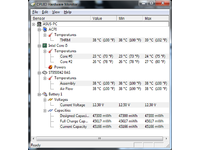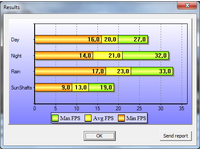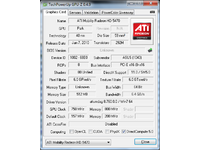RECENZE: ASUS B43J - obrněný pracovník
3. 3. 2011 07:00 Rubrika: Recenze Autor: Jiří Zima
Ač u nás ASUS není příliš známý coby výrobce business notebooků, řada B zahrnuje klasické pracovní stroje se vším všudy. Ty jsou velmi odolné, s dobrými schopnostmi zabezpečení a s dokovacím konektorem. Uvnitř recenzovaného 14'' modelu najdete výkonný procesor Core i5, rychlý pevný disk a přepínatelnou grafickou kartu. Testovaná konfigurace se s doporučenou cenou vejde pod 20 000,- Kč bez DPH.

Základní popis
V noteboocích ASUS nebývá snadná orientace mezi názvy řad. V případě pracovních notebooků nám to však tento výrobce usnadnil, neboť jim vybral nejpřiléhavější písmeno B (business). Jde o ryze pracovní stroje a v současné době jediné ze stáje ASUS s možností plnohodnotného dokování. Pracovní zaměření se nezapře již při prvním pohledu – model B43J je definován svým jednoduchým černým vzhledem bez zbytečných extravagancí (jako jsou modré diody, polštářkové tvary). Hrany jsou ostře řezané a jako stavební materiál posloužila kombinace matných černých plastů (bohužel bez hrubší povrchové úpravy) a broušeného hliníku.
Vzhled v pracovním prostředí neurazí, ale běžný uživatel zvyklý na nablýskané multimediální notebooky ze supermarketu jej nejspíš neocení. Subjektivně vnímám nějaké mezery v designu – na 14“ notebook je tento poněkud tlustý a velký a především nemá klínovitý tvar, takže je čelní hrana zbytečně vysoká. Kvůli tomu vypadá trochu starší a levnější, než ve skutečnosti je.
Masivní plasty v kombinaci s 2 mm tlustým hliníkovým blokem v prostoru od okolí klávesnice až k pantům zajišťují špičkovou odolnost, která si nezadá s top business notebooky jiných výrobců. Základna je stabilní a neprohýbá se při zatlačení na žádném místě. Taktéž nedochází ke kroucení, když se zvedne otevřený notebook za roh základny.
Vnější část víka je z hliníku a displej je za ní chráněn více než dostatečně. I při velkém zatlačení se na něm totiž nevlní barvy. Klouby víka jsou zapuštěny do základny, což omezuje úhel jeho vyklopení na pouhých 130°. Mechanické zámky byste hledali marně, neboť v zavřeném stavu drží víko pouze magnet.
Do čelní strany se soustředily čtečky paměťových karet a karet SmartCard. Pro konektory zůstaly boční strany, kdy na levé najdete postupně konektory zvukové karty, slot ExpressCard 34, kombinovaný port eSATA/USB, obrazové výstupy (VGA a DisplayPort) a za výdechem chlazení ještě další USB spolu s konektorem napájení. Na pravé pak výbava pokračuje ještě HDMI, třetím USB, optickou mechanikou a konektorem pro připojení do počítačové sítě LAN. Všechna tři USB jsou ve verzi 2.0 (high speed).
Výbava je opravdu slušná na poměry business notebooků. Zejména třeba na dva digitální obrazové výstupy jen tak v této kategorii nenarazíte. Přítomnost eSATA a ExpressCard také potěší a chybí snad jen FireWire, které už dnes ovšem většina lidí nepotřebuje (kromě těch se starší kamerou). Pro větší pohodlí lze přikoupit plnohodnotnou dokovací stanici, ke které se notebook připojuje speciálním konektorem na spodku.
Odolné tělo si vyžádalo daň v podobě větších rozměrů - 350 x 244 x 37 mm při hmotnosti 2,53 kg. Na 14“ notebook je ASUS B43 nezvykle velký a například do hloubky je dokonce delší než starší 14“ business stroje s poměrem stran displeje 16:10. Taktéž hmotnost se pohybuje 200-300 g nad tím, na co jsme v dané úhlopříčce zvyklí. V tomto ohledu nepomáhá ani velký 90W napájecí zdroj, který společně si společně s kabeláží řekne v brašně o dalších 467 g. Při přenášení tedy v brašně nepoznáte rozdíl proti většině strojů s úhlopříčkou 15,6“.
Klávesnice a ovládací prvky
Do 14“ základny ASUS vložil standardní klávesnici se 100% velikostí kláves a bez dedikovaného numerického bloku. Klávesy pro pohyb v dokumentu jsou vyvedeny samostatně po pravé straně, kurzorové šipky mají plnou velikost a funkční klávesy v horní řadě jsou (byť malými) mezerami odděleny do bloků po čtyřech. Výhradu bych měl pouze k umístění kurzorových šipek, které se po hmatu špatně hledají, neboť nejsou odděleny od zbytku klávesnice.
Jednotlivé klávesy mají jemný stisk, ale jejich hmatová odezva je přesná. Hluk je nižší než u jiných klávesnic a při stisku se ozývá jen tlumené cvakání. Pohodlím při psaní je tato klávesnice srovnatelná s klávesnicemi jiných business modelů.
Dříve bylo možné u notebooků tohoto výrobce pomocí BIOSu přepnout chování zástupného numerického bloku tak, aby byla čísla na něm dostupná pouhým stiskem Fn. Tuto možnost ASUS do modelu B43 nepřidal.
Designéři byli skoupí v ovládacích prvcích okolo klávesnice. Vlevo od ní jsou pouze dvě tlačítka, kdy jedno vypíná touchpad a druhé přepíná nastavení plochy ze tří profilů (mění některé nastavení vzhledu a pozadí). Vzadu jsou pak po stranách ještě tlačítka pro standardní zapnutí notebooku a zapnutí ve speciálním režimu do odlehčeného operačního systému pro snadné procházení webových stránek (při běhu Windows toto tlačítko přepíná napájecí profily).
Indikační prvky se soustředí na čelní hranu, kde jsou realizovány v podobě tlumených matných LED povětšinou bílé barvy (pouze indikace baterie umí svítit zeleně a červeně). Kromě zapnutí notebooku a nabíjení baterie je uživatel informován o aktivitě pevného disku, zapnutí bezdrátových technologií a uzamknutí zástupného numerického bloku.
Dotyková plocha touchpadu je mírně zapuštěna a odděluje ji od okolí ostrá hrana (dle mého názoru lepší než odlišení typem povrchu). Gumová tlačítka pod ní sice vypadají jednoduše, ale mají jemný stisk bez rušivého cvakání. Obslužnou elektroniku s podporou multidotykových gest dodala společnost Elantech a proti rozšířenějším Synaptics má plynulejší vertikální posun obrazu tahem dvou prstů (emulace kolečka myši), který se podobá spíše řešení od Apple. Naopak horizontální posun je lepší raději vypnout, neboť v některých programech místo (posunu obrazu) posouvá do stran kurzorem v textu.
Ačkoli má kurzor proti pohybu prstu určité zpoždění, jsou na něj pravděpodobně aplikovány nějaké algoritmy, díky kterým se trefuje tam, kam chcete, a práce s touchpadem je pohodlná.
Správný pracovní notebook by měl mít pohodlnou klávesnici i touchpad, neboť se předpokládá častější použití mimo kancelář. V tomto ohledu ASUS B43 obstál a nevzdaluje se od standardu nastoleného v kategorii.
Hlavní HW parametry
Základní deska s čipovou sadou Intel QM57 je osazena výkonným procesorem střední třídy Intel Core i5 460M s frekvencí 2,53 GHz. Tento dvoujádrový procesor podporuje virtualizaci, Hyper Threading a v případě využití jediného jádra se automaticky přetaktuje až na 2,8 GHz.

specifikace čipu
Řadič procesoru umožňuje připojit dva paměťové moduly, čehož využívá i základní deska, která dva sloty nabízí. Přímo z výroby už jsou ovšem oba osazeny 2GB moduly typu DDR3 běžícími na maximu paměťového řadiče (1066 MHz).
Single-Thread mód (zatíženo jen jedno jádro)
- Test výpočtů s pevnou řádovou čárkou: 41 124
- Test výpočtů s pohyblivou řádovou čárkou: 18 111
Multi-Thread mód (zatížena obě jádra)
- Test výpočtů s pevnou řádovou čárkou: 100 653
- Test výpočtů s pohyblivou řádovou čárkou: 63 675
Cinebench R10
- Rendering (Single CPU): 3772 CB-CPU
- Rendering (Multiple CPU): 8635 CB-CPU
- Multiprocessor Speedup: 2,29
Cinebench R11.5
- Rendering (Multiple CPU): 2,26 pts
Windows 7 – CPU a RAM
- Index dle počtu operací CPU za sekundu: 6,9
- Index dle počtu operací RAM za sekundu: 5,9
- HWiNFO32 (propustnost paměti): 5585 MB/s
Výkon procesoru a celkové 4 GB operační paměti by měly s přehledem postačovat na libovolnou běžnou práci včetně náročnějších úloh.
Úložný prostor obstarává rychlý 7200rpm disk Seagate Momentus 7200.4 s kapacitou 500 GB. Jde o jeden z nejvýkonnějších disků pro notebooky a jeho průměrná přenosová rychlost dosahuje téměř na hranici 90 MB/s.
- HWiNFO32 (měří přenosovou rychlost při čtení z cache): 93 MB/s
- HD Tach (měří skutečnou průměrnou přenosovou rychlost při čtení): 87,3 MB/s
- Průměrná přístupová doba: 16,24 ms
- Windows 7 – Index přenosové rychlosti: 5,9
Optická mechanika naopak nic zajímavého nenabízí. Jde o naprosto standardní typ DVD Super Multi s podporou dvouvrstvého zápisu a vysouvacím podavačem.
Komunikační schopnosti kromě v této kategorii standardního gigabitového Ethernetu zahrnují také kartu Wi-Fi /n od Intelu s podporou sítí v pásmech 2,4 i 5 GHz a Bluetooth modul. S 3G modemem se naopak vůbec nepočítá. Bezdrátové technologie se společně vypínají hardwarovým posuvným přepínačem na čelní hraně. K vypínání jednotlivě dále slouží instalovaná klikací aplikace.
Další parametry naleznete v tabulce na konci článku.
Naměřené výkony a grafy jsou dostupné ve výkonových testech.
Displej a grafika
Displej má dnes již běžný poměr stran 16:9 a úhlopříčku 14“. Jeho povrchová úprava je pochopitelně matná, jelikož jde o notebook určený primárně k práci, kde by odlesky byly pouze na obtíž. Rozlišení HD ready (1366x768) lze v této úhlopříčce považovat za základní, ale zároveň jde o optimum z pohledu ergonomie, pokud jde o velikost jednotlivých bodů.
Parametrově displej nijak nevybočuje z průměru HD ready displejů. Světlost je relativně slušná a lze ji dostatečně regulovat, bílá nemá nádech do žádné barvy a kontrast je mírně slabší (tmavší odstíny působí vypraně). Vertikální pozorovací úhel je standardně špatný, ale to je vlastnost prakticky všech displejů s HD ready rozlišením (a snad všech v úhlopříčce 14“). Nelze počítat s tím, že byste u jiného 14“ notebooku dostali lepší displej (bez ohledu na rozlišení).
Parametry displeje
- Typ obrazovky: TN
- Počet barev: 262 tisíc
- Světlost: 220 cd/m^2
- Pozorovací úhel: 90° horizontálně, 50° vertikálně
- Kontrast: 500:1
- Odezva: 12 ms
- Podsvícení: LED
- Saturace barev (NTSC): 60%
Specifikace vychází z použitého displeje v našem konkrétním notebooku. Tím je HannStar HSD140PHW1. Není však zaručeno, že v jiném kusu bude použit stejný displej od stejného výrobce.
ASUS patří mezi výrobce, kteří nejvíce tlačí možnost přepínání grafických karet. Vedle dedikovaného grafického čipu ATI Mobility Radeon HD5470 s vlastní pamětí o kapacitě 512 MB tedy můžete využít i integrované grafické karty v procesoru – Intel GMA HD. Ta místo vlastní paměti používá operační paměť počítače a zvládá kromě rozhraní DirectX 10.1 také akceleraci dvou 1080p videí v moderních HD formátech. Radeon 5470 dále nabízí podporu rozhraní DirectX 11, lepší podporu GP-GPU a téměř dvojnásobný výkon ve 3D.
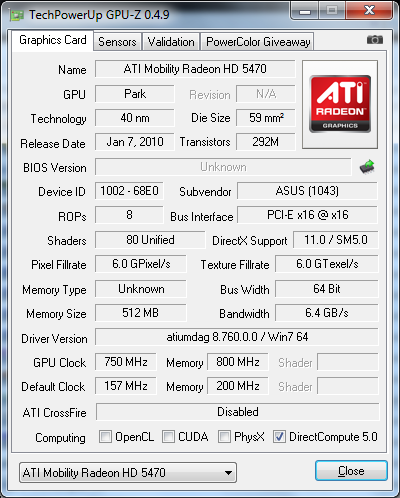
specifikace čipu
Přímo na notebooku je možné najít dokonce tři výstupy grafické karty - z analogových jde o VGA a z digitálních o DisplayPort a HDMI. HDMI umí přenášet obraz i zvuk a v případě DisplayPortu lze připojit monitor s rozlišením až 2560x1600. DisplayPort je implementován pouze v základní specifikaci (tedy ne DP++) a neumí režim kompatibility pro DVI/HDMI zařízení – v praxi tedy například nebudou fungovat DP-DVI a DP-HDMI kabely.
ASUS se u modelu B43J chlubí také podporou AMD EyeFinity, což by měla být podpora více externích monitorů, která u tohoto notebooku umožňuje současný běh tří samostatných obrazovek. Je to však podmíněno nutností jeden připojit k DisplayPortu. Kvůli podpoře pouze nativních DisplayPort monitorů je využitelnost v současné době výrazně limitována, neboť jsou jím vybaveny spíše dražší stolní panely. Bez využití DisplayPortu mohou běžet vždy maximálně dva nezávislé výstupy karty, a zde tedy ASUS B43J nijak nevybočuje z mnoho let zaběhnutého standardu (dva externí monitory zvládají i integrované karty).
Další výstupy jsou přístupné pomocí dokovací stanice, která výbavu téměř shodnou, jen vyměnila DisplayPort za klasické single-link DVI-D (bez podpory EyeFinity). Přes dokovací stanici připojíte maximálně displej s rozlišením 1920x1200.
Při použití libovolného digitálního výstupu je nutné přepnout grafickou kartu na Radeon, neboť k integrované Intel GMA je z obrazových výstupů připojené pouze analogové VGA.
Testy 3D Mark
- 3DMark 2001: 23 418
- 3DMark 03: 10 124
- 3DMark 05: 7026
- 3DMark 06 (1280x1024): 3857 (Intel GMA HD: 1757)
- 3DMark Vantage: P1372 (GPU: 1075, CPU: 7985)
- 3DMark 11: P441 (Graphics: 377, Physics: 2823)
Windows 7 – grafika
- Index výkonu grafiky pro rozhraní Aero: 5,1
- Index výkonu grafiky pro 3D herní grafiku: 6,3
Cinebench (OpenGL)
- Cinebench R10: 4566 CB-GFX
- Cinebench R11.5: 12,73 fps
SPEC viewperf 10 – Composite / 1280x1024 (fps)
- 3ds max (3dsmax-04): 16,18
- CATIA (catia-02): 14,44
- EnSight (ensight-03): 11,50
- Maya (maya-02): 29,13
- Pro/ENGINEER (proe-04): 12,34
- SolidWorks (sw-01): 27,37
- UGS Teamcenter Visualization Mockup (tcvis-01): 6,73
- UGS NX (ugnx-01): 5,42
SPEC viewperf 11 / 1280x1024 (fps)
- CATIA (catia-03): 3,52
- EnSight (ensight-04): 5,50
- LightWave 3D (lightwave-01): 15,69
- Maya (maya-02): 6,32
- Pro/ENGINEER (proe-05): 1,38
- SolidWorks (sw-03): 11,04
- Siemens Teamcenter Visualization Mockup (tcvis-02): 3,38
- Siemens NX (snx-01): 4,36
Call of Duty: Modern Warfare 2

Call of Duty: Modern Warfare 2, 1366x768, no-AA, střední detaily
FPS: 21 (min), 63 (max), 41 (průměr)
Aliens vs. Predator DirectX 11 Benchmark
- 1280x720: 8,2 fps
- 1366x768: 7,3 fps
S.T.A.L.K.E.R.: Call of Pripyat
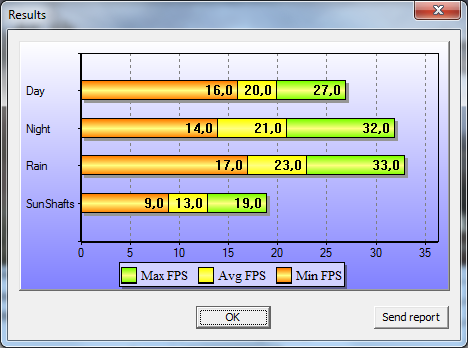
S.T.A.L.K.E.R.: Call of Pripyat Benchmark (DirectX 11)
Výkon Radeonu HD5470 ve vizualizačních a CAD aplikacích je téměř na úrovni Radeonu HD5650 se 128bit paměťovou sběrnicí, což je poměrně slušný výsledek (a jedna z hlavních výhod proti Intel GMA), ačkoli na výkon certifikovaných karet Quadro FX a FirePro zdaleka nedosahuje. Ve hrách je výkon na úrovni nejslabších dedikovaných čipů, takže zejména u nejnáročnějších her počítejte maximálně s nízkou úrovní detailů. Méně náročné hry je možné hrát ve středních detailech a často i v nativním rozlišení LCD.
Více o grafických kartách viz Grafické karty pro notebooky
Naměřené výkony a grafy jsou dostupné ve výkonových testech.
Multimédia
Zvukový výstup bez připojených periferií obstarávají dva reproduktory vestavěné do zkosené čelní hrany. Ty, ač se zdobí nápisem Altec Lansing, nabízí zvukové podání na úrovni nižšího průměru postrádající jakékoli náznaky nižších středů a hloubek (zvuk je tedy „plechový“). Jejich silnější stránkou je naopak maximální hlasitost, která je výrazně nad standardem 14“ business modelů.
Zvuková karta disponuje dvěma konektory typu 3,5mm jack. Mikrofonní vstup je pouze monofonní, ale výstupní konektor kombinuje analogové stereo s optickým (digitálním) S/PDIF přenosem umožňujícím prostorový zvuk.
Ačkoli jsou v business segmentu standardem samostatná tlačítka pro ovládání hlasitosti (a rychlé ztišení), ASUS nic takového do svého notebooku nepřidal. Hlasitost se reguluje kombinací Fn a kláves F10-F12, což je poněkud nešťastné, neboť tento úkon nelze provést jednou rukou.
Grafická karta samozřejmě umožňuje přenos digitálního zvukového signálu prostřednictvím HDMI.

pro plnou velikost klikněte na obrázek
Kvůli možnosti video hovorů integroval výrobce do víka nad displej jeden mikrofon a 2,0Mpix webkameru schopnou pořizovat statické snímky v rozlišení až 1600x1200. Kamera je vybavena LED indikující aktivitu a posuvným přepínačem, který zakrývá objektiv. Zakrývání objektivu je velmi praktický prvek z pohledu bezpečnosti a zachování soukromí.
Zabezpečení
V zabezpečení se řada B odlišuje od ostatních notebooků tohoto výrobce. Její modely jsou vybaveny technologiemi charakteristickými pro pracovní počítače, a to TMP čipem, čtečkou otisku prstů a čtečkou čipových karet (SmartCard).
TPM čip je od firmy Infineon a jeho doprovodná aplikace je kompletně přeložena do češtiny. S ní je možné šifrovat složky a svazky systému NTFS (EFS), zabezpečit elektronickou poštu a vytvářet oddělené šifrované svazky (Personal Secure Drive) dostupné až po zadání odděleného hesla (tj. přístup není automatický se zadáním hesla do Windows). Všechny tyto funkce využívají ukládání klíčů právě do TPM čipu. Oceňuji snadnou přístupnost a automatickou konfiguraci, která umožní využití těchto funkcí i uživatelům-začátečníkům.
Horší je to s čtečkou otisku prstů od společnosti Wave Systems. Její software je taktéž v češtině, ale některé důležité funkce jsou nedotažené. Asi největší chyba se týká přihlašování otiskem do Windows. Pokud máte v systému nastaveno uzamykání stanice při každém uspání, čtečka po probuzení nereaguje. Aby se zprovoznila, musíte kliknout na některé z tlačítek (například přepnout uživatele) a až následně přejet prstem.
Druhý nedostatek se týká preboot autentizace, kdy se otisk zadává ještě při startu BIOSu a následně je předán systému, který již rovnou přihlásí správného uživatele. Tato funkce je sice v programu nabídnuta, ale i přes 40 minut laborování jsem nepřišel na její zprovoznění (BIOS se stále ptá pouze na standardní heslo a otisky ignoruje). Oba problémy se týkají softwarové stránky řešení, tudíž doufám, že dojde k nápravě v podobě nějaké aktualizace.
Chlazení a provozní hluk
Centrem chlazení je velký chladící blok s ventilátorem v levé části základny a ventilátor se spíná na základě teploty. Spínací teplota je však ke vší smůle nastavena velmi nízko, což vede k neustálému běhu ventilátoru prakticky po 5 minutách provozu. Chlazení je poměrně hlučné i při kancelářské práci, a ač ho běžný ruch v místností s více lidmi přehluší, v tiché místnosti je jeho zvuk otravný. Leckterý 15“ notebook s čtyřjádrovým procesorem a výkonnou grafickou kartou nabídne tišší provoz. V zátěži se zvyšuje rychlost ventilátoru a s ní i provozní hluk, ale rozdíl je spíše menší. V zátěži je hluk srovnatelný s průměrem v kategorii.
Horší než ventilátor se ukázalo být pískání základní desky, které během testování obšťastňovalo mé uši, kdykoli se něco připojilo do USB. Zatím šlo o asi nejhlasitější pískání, na jaké jsem během několika let recenzování notebooků narazil. Obdobně silné pískání jsem zažil také u několika kusů ASUS K50, takže jde buď o velkou smůlu na vadné kusy, nebo k tomu mají některé notebooky od ASUSu silnější sklony.
hodina provozu - mírná zátěž
- touchpad = 29,4°C
- levá strana pod klávesnicí = 31,7°C
- pravá strana pod klávesnicí = 28,3°C
- klávesnice vlevo = 28,5°C
- klávesnice vpravo = 27,9°C
- spodek maximum = 32,1°C (pod touchpadem)
- výdech chlazení = 33,9°C
- napájecí adaptér = 32,0°C
hodina provozu - vysoká zátěž
- touchpad = 34,5°C
- levá strana pod klávesnicí = 37,7°C
- pravá strana pod klávesnicí = 32,7°C
- klávesnice vlevo = 35,8°C
- klávesnice vpravo = 33,2°C
- spodek maximum = 56,0°C (pod výdechem chlazení)
- výdech chlazení = 41,8°C
- napájecí adaptér = 40,8°C
teplota okolí při měření: 22°C
Vlivem téměř neustále běžícího ventilátoru je notebook při kancelářské práci na svém povrchu dokonale chladný a nehrozí od něj popálení ani během delší práce při položení na klín. Dlouhodobá zátěž se zapnutým dedikovaným čipem je znát pouze velmi zahřátým spodkem základny. Přes klávesnici a prostor okolo ní se však pocitově přenáší jen minimum tepla.
Baterie
U nás prodávaná konfigurace je v základu vybavena 6článkovou baterií (48 Wh), která se celá vešla do těla přístroje. V našem standardním redakčním testu* s ní notebook vydržel 3 hodin a 56 minut, což je průměr v rámci kategorie. Při reálném nasazení v podobě nenáročné kancelářské práce, občasného používání Wi-Fi, polovičním jasu a běhu s integrovanou grafikou jsem se nedostal přes 2 hodiny a 40 minut, což je poněkud slabý výsledek pro 14“ pracovní stroj. Zdá se, že klidová spotřeba je opravdu nízká, ale jakmile se začne na notebooku něco dělat, spotřeba jde výrazně nahoru.
Oficiálně je 6článková baterie nejvyšší možností a vyšší výdrže lze dosáhnout jedině koupí neoriginálních baterií, které se pro tento model vyrábějí i v 9článkové variantě.
Příkon notebooku
- Celkový příkon při nízkém výkonovém vytížení = 13 W
- Celkový příkon při nízkém výkonovém vytížení (nabíjení) = 53 W
- Celkový příkon při maximálním výkonovém vytížení = 48 W
- Celkový příkon při maximálním výkonovém vytížení (nabíjení) = 75 W
- Celkový příkon vypnutého notebooku (nabíjení) = 36 W
Prázdná baterie se nabije na 90% za necelé dvě hodiny a rychlost nabíjení se snižuje jen při velké výpočetní zátěži, a to přibližně o čtvrtinu.
BIOS
Firmware používá k nastavení utilitu Aptio (AMI) s následujícími volbami:
Pokročilé
- Spuštění nástroje pro flash BIOSu (umí přistupovat i na NTFS disky)
- Aktivace ochrany disku proti otřesům (standardně vypnuto)
- Zapnutí přehrávání zvuku při spuštění (a nastavení jeho hlasitosti)
- Výběr loga při spuštění (statické, animované)
- Vypnutí virtualizace procesoru
- Vypnutí VT-d
- Vypnutí podpory USB pro staré OS
- Nastavení režimu přepínatelné grafické karty (Win7/Vista a ostatní)
- Přepnutí režimu SATA řadiče (AHCI, IDE)
Zabezpečení
- Nastavení hesel uživatele, správce a disku
- Výběr zobrazení hesla (pouze do nastavení BIOSu, vždy)
- Zapnutí TPM čipu
- Vymazání TPM čipu
- Zablokování vnitřních rozhraní (LAN, Wi-Fi, audio, eSATA, DVD, ExpressCard)
- Zablokování zařízení na USB sběrnici (externí porty, porty v dokovací stanici, SmartCard, Webkamera, čtečka paměťových karet, Bluetooth, FPR)
Příslušenství
V krabici je společně s počítačem ještě 90W napájecí adaptér, krátká přívodní šňůra a tištěná dokumentace. Na pevném disku je od výroby předinstalován operační systém Windows 7 Professional v české 64bit verzi a jeho obnovu do továrního nastavení je možné spustit přímo z BIOSu nebo vypálit na vlastní sadu DVD.
ASUS již tradičně přidává do tovární instalace mnoho dalších programů a utilit. Za užitečné doplňky lze považovat například aplikace na ovládání webkamery, změnu barevných profilů a přehrávání DVD/Blu-ray disků (CyberLink). Pominu-li přítomnost MS Office 2010 Starter, najdete na disku dále mnoho programů, které lze u pracovního notebooku považovat jen jako bloatware - demoverzi antiviru, která otravuje při každém spuštění, různé shareware hry (na business notebooku?) a podobně. Již při prvním spuštění jsou na ploše tři sloupce různých ikon, což nepůsobí dojmem čisté a rychlé instalace. ASUS nenabízí utilitu pro změnu továrního nastavení (preload).
Tlačítkem naproti hlavnímu vypínači lze zapnout notebook do speciálního systému ASUS Express Gate. V něm lze provádět několik základních úkonů – především prohlížení webových stránek. Tento systém může mít smysl ve chvíli, kdy z nějakého důvodu nechcete používat úsporný režim, případně režim spánku (při nich je start do provozuschopného stavu podobně rychlý), a v případě, kdy k notebooku pustíte někoho dalšího a nechcete ho vpouštět do uživatelského profilu, kde máte svá data. V této odlehčené Linuxové distribuci fungují Fn klávesy, Wi-Fi i klasická síť a problém není ani s touchpadem (emulace kolečka myši funguje správně). Jsou zde ovšem dva nedostatky limitující celkovou použitelnost. První se týká rozlišení, které je omezeno na 1024x768 a nejde přepnout. Všechno je tak nepěkně roztažené na šířku. Druhý je způsoben horší správou napájení, kdy je baterka úplně vybita po hodině a 30 minutách bez ohledu na zátěž.
Dokovací stanice
Do redakce byl ASUS B43J zapůjčen společně s nativní dokovací stanicí, která využívá jeho konektoru na spodku. Stanice se prodává samostatně za cenu 2654,- Kč bez DPH (3185,- Kč s DPH) a v krabici s ní najdete ještě další 90W napájecí adaptér.
Pokud již máte s nějakými dokovacími stanicemi zkušenost, tato vás překvapí svým odlišným provedením. Je široká (pár centimetrů proti notebooku navíc z obou stran) a poměrně krátká. Nadzvednutím zadní části počítače umožňuje lepší sklon interní klávesnice a její tvar zajišťuje, že se počítač pod tíhou rukou ve stanici nenaklání (drží naopak velmi pevně).
Za poněkud netradiční lze považovat vysouvací mechanismus, kdy místo stisku tlačítka musíte „zvednout“ rám stanice, čím se povolí zámky. Takové řešení nemusí vyhovovat všem (tlačítko je dle mého názoru vhodnější), ale není to nic, na co by se nedalo zvyknout. Horší je to ovšem s procesem zadokování. Jednak je trochu těžší trefit se přesně na dokovací konektor (chce to cvik), a pak je také nutné vyvinout nezvykle velkou sílu, aby se zámky stanice do notebooku zacvakly.
Pokud notebook do dokovací stanice pořádně nepřitlačíte, funguje vše v pořádku, ale při pouhém otevření víka (případně jiné manipulaci) může dojít k nechtěnému odpojení.
Výbava stanice je poměrně slušná. Jde o plnohodnotné řešení, které kromě 4 USB (2.0), konektorů zvukové karty a LAN nabízí také starší rozhraní jako PS/2 (pro klávesnici i myš) nebo sériový a paralelní port. K připojení externích monitorů je pak připravena pěkná nabídka DVI-D (single-link), VGA a HDMI (opět s podporou zvuku). Kombinace DVI-D a HDMI umožňuje digitální připojení dvou externích monitorů například v režimu rozšířené plochy (za předpokladu, že je interní displej vypnutý). Náročnějším uživatelům by mohl chybět port eSATA pro rychlé připojení disků, ale pravdou je, že i ostatní výrobci na tento port v dokovacích stanicích často „zapomínají“.
Ceny a záruka
V současnosti je na náš trh dovážena pouze testovaná konfigurace, a to za cenu 18 698,- Kč bez DPH (22 438,- Kč s DPH). Standardní záruka je stejně jako u ostatních notebooků ASUS dvouletá a platí mezinárodně. Pro ČR a Slovensko řeší opravy servisní středisko v Ostravě a zákazníkům je nabízena služba CAR (collect&return), kdy přepravu počítače tam i zpět řeší kurýr hrazený servisem.
Závěr
ASUS B43J je poctivý pracovní notebook se strohým vzhledem a špičkovou odolností na úrovni top business notebooků jiných výrobců. Nabízí rozšířené možnosti zabezpečení, rozsáhlou výbavu, možnost dokování a velmi slušnou klávesnici. Tyto klady jsou bohužel doplněny i některými nedostatky v podobě větších rozměrů a hmotnosti (na úrovni 15,6“ notebooků), slabší výdrže baterie a hlučnějšího chlazení. Přesto jde o zajímavou alternativu, která má na trhu své místo.
U pískající základní desky jen musíme doufat, že šlo o vadu kusu a ostatní tímto problémem netrpí.
Klady a zápory
+ pohodlná klávesnice
+ matný povrch a velmi odolné provedení
+ možnost připojení dokovací stanice s plnou výbavou včetně starých portů (sériový a paralelní)
+ DisplayPort i HDMI přímo na těle notebooku
- hlučný ventilátor
- pískání (snad jen vada kusu)
- nižší mobilita v rámci třídy (slabší výdrž na baterie a větší rozměry)
* Test výdrže baterie se provádí krátkým zápisem na HDD každých 30sec. Po celou dobu činnosti je zapnutý displej notebooku. Takováto zátěž přibližně odpovídá souvislé práci s běžnými dokumenty (čtení a tvorba dopisů, tabulek atp.). Test je vždy ukončen při 3% energie baterie, kdy dojde k bezpečnému vypnutí notebooku. Stejný způsob zátěže je používán na všechny notebooky testované v redakci NOTEBOOK.cz.
Foto galerie ASUS B43J
Naměřené výkony a grafy jsou dostupné ve výkonových testech.
Podrobnější parametry pořízené programem HWiNFO32 naleznete v souboru HWiNFO32.zip
Technická data
- Testovaná konfigurace: ASUS B43J
- Instalovaný procesor: Intel Core i5 460M (2.53 GHz, 3 MB L3, 2400MHz QPI)
- RAM (MB): 4096 DDR3-1066 (2x2048)
- HDD (GB): 500 (Seagate ST9500420AS, 7200rpm, 16MB cache)
- ODD: DVD SuperMulti (HL-DT-ST DVDRAM GT32N)
- LCD: 14,0" TFT
- LCD rozlišení: HD (1366 x 768)
- Video: ATI Mobility Radeon HD5470 (512MB, 64bit) + Intel GMA HD (IGP)
- Modem: -
- LAN: 10/100/1000 (Intel 82577LM Gigabit Ethernet)
- WiFi: Intel Centrino Advanced-N 6200 AGN (a/b/g/n)
- Zvuková karta: Realtek HD Audio (ALC269)
- Polohovací zařízení: touchpad + trackpoint (Synaptics/UltraNAV)
- Software: Windows 7 Professional (64bit, CZ/EN)
- Baterie/výdrž: Li-Ion 48 Wh / 3h 56min
- Rozhraní: 1x audio IN/OUT, SD/MMC/MS, 3x USB, eSATA/USB, VGA, DisplayPort, ExpressCard 34
- Rozměry: 350 x 244 x 37 mm
- Hmotnost (kg): 2,53